Win8连接Wlan提示没有网络的处理办法
来源:Ghost系统之家浏览:时间:2022-04-26 12:57:18
Windows 8是美国微软开发的新一代操作系统,Windows 8共有4个发行版本,分别面向不同用户和设备。于2012年10月26日发布。微软在Windows 8操作系统上对界面做了相当大的调整。取消了经典主题以及Windows 7和Vista的Aero效果,加入了ModernUI,和Windows传统界面并存。同时Windows徽标大幅简化,以反映新的Modern UI风格。前身旗形标志转化成梯形。
Win8系统的Wlan连接就是无线网络连接,使用Wlan连接比有线网络连接更加方便。不过也容易出现一些问题,比如说连接Wlan提示没有网络,从而无法连接。这个问题该怎么处理呢?
方法如下:
1、查看电脑网卡是否正常工作。按下快捷键“Win+r”再输入“cmd”打开dos界面;
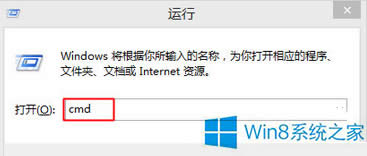
2、输入“ ping 127.0.0.1” 检查电脑网卡是否正常;
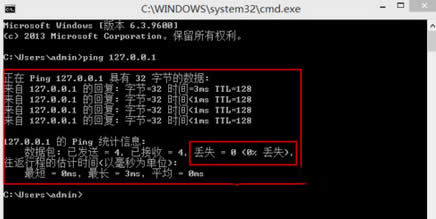
3、上面说明网卡正常,那么可能是驱动的问题。按下“Win+x ”显示如下,再点击“网络连接”;
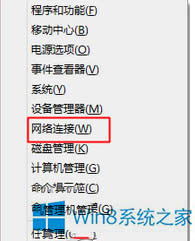
4、WLAN上会有红色×的标志,右击WLAN点击诊断,机器会自动为你修复相关的问题,然后就可以显示无线并连接了。
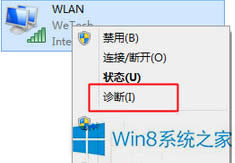
以上就是Win8连接Wlan提示没有网络的处理办法了,使用诊断功能可以找出网络连接上的问题,并且进行修复。
Windows 8是对云计算、智能移动设备、自然人机交互等新技术新概念的全面融合,也是“三屏一云”战略的一个重要环节。Windows 8提供了一个跨越电脑、笔记本电脑、平板电脑和智能手机的统一平台。
推荐系统
电脑公司Ghost Win7 Sp1 装机万能版2022年5月(32位) 提供下载
语言:中文版系统大小:3.13GB系统类型:新萝卜家园 Ghost Win7 x64 SP1 极速版2022年4月(64位) 高速下载
语言:中文版系统大小:3.91GB系统类型:新萝卜家园 GhostWin7 SP1 电脑城极速稳定版2022年4月(32位) ISO镜像高速下载
语言:中文版系统大小:3.13GB系统类型:新萝卜家园 GhostWin7 SP1 电脑城极速稳定版2022年5月(32位) ISO镜像高速下载
语言:中文版系统大小:3.13GB系统类型:电脑公司Ghost Win7 x64 Sp1装机万能版2022年5月(64位) ISO镜像免费下载
语言:中文版系统大小:3.91GB系统类型:笔记本&台式机专用系统 GhostWin7 32位旗舰版2022年5月(32位) ISO镜像免费下载
语言:中文版系统大小:3.13GB系统类型:番茄花园GhostWin7 SP1电脑城极速装机版2022年5月(32位) 最新高速下载
语言:中文版系统大小:3.13GB系统类型:深度技术Ghost Win7 Sp1 电脑城万能装机版2022年5月(32位) ISO高速下载
语言:中文版系统大小:3.13GB系统类型:
相关文章
- WinXP系统怎样看显存?看显存的办法
- WinXP系统如何设置一台电脑2个显示器?
- WinXP系统Svchost.exe应用程序出错怎样办?
- WinXP提示系统管理员设置了系统策略防范进行此安装的办法
- WinXP系统QQ图标不见了怎样办?
- WinXP系统电脑图标变大了怎样处理?
- WinXP系统收藏夹备份的办法
- WinXP系统虚拟内存最小值太低怎样办?
- WinXP系统打开页面出现乱码的处理办法
- WinXP页面提示Sysfader iexplore.exe应用程序出错的处理办法
- 如何处理WinXP光驱自动弹出的问题?
- 为啥Word只能用安全模式打开?Word不用安全模式打开的办法
- WinXP组策略提示“MMC无法创建管理单元”怎样办?
- WinXP访问工作组计算机密码的办法
热门系统
热门文章
常用系统
- 1电脑公司Ghost Win8.1 x32 喜迎国庆 精选纯净版2020年10月(免激活) ISO镜像高速下载
- 2新萝卜家园电脑城专用系统 Windows10 x64 喜迎国庆 企业版 版本1903 2021年10月(64位) ISO镜像免费下载
- 3电脑公司 GhostXpSp3 六一节 电脑城装机版 2021年6月 ISO镜像高速下载
- 4雨林木风系统 Ghost XP SP3 装机版 YN2020年7月 ISO镜像高速下载
- 5深度技术 Windows 10 x64 企业版 电脑城装机版2018年7月(64位) 提供下载
- 6笔记本&台式机专用系统 GHOSTXPSP3 2021年3月 海驱版 ISO镜像高速下载
- 7雨林木风Ghost Win8.1 (X64) 极速纯净版2020年4月免激活) ISO镜像高速下载
- 8番茄花园Ghost Win8.1 x64 办公纯净版2021年12月(激活版) ISO镜像高速下载
- 9新萝卜家园 Ghost XP SP3系统 电脑城极速纯净版 2020年2月 ISO镜像高速下载




















